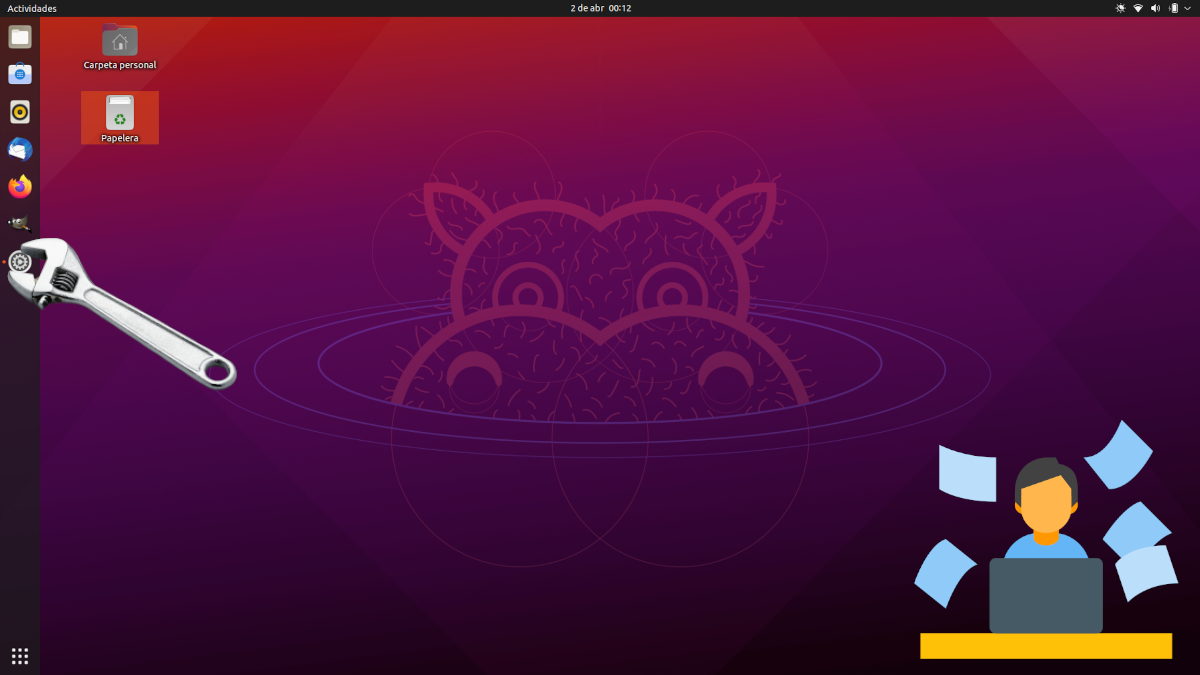
ماذا الآن أوبونتو 21.04 لقد تم تقديمه رسميًا بالفعل ، يمكننا الآن تنزيل نظام التشغيل الجديد وتثبيته. Ubuntu ، مثل أي نظام آخر ، يأتي مع بعض التطبيقات والتكوين الافتراضي ، ولكن هذا "الإعداد" هو ما اعتبره مطوروه الأفضل. من المحتمل أن تكون هناك أشياء لسنا بحاجة إليها ، وستكون هناك أيضًا حالات غياب أو تغييرات نريد إضافتها. منطقيا ، كل شخص لديه رأي ، ولكن هناك أشياء تستحق القيام بها دائمًا.
هذه المقالة هي ما يفعله المحرر في كل مرة يقوم فيها بتثبيت الإصدار الرئيسي من النظام الكنسي ، لذا فإن معظم التعديلات أو الإضافات التي سنذكرها هنا ذاتية. نعم يوصى بعمل عدة أشياء دائمًاوهي الأولى التي سنشرحها. نوصي بشدة أيضًا باستخدام متجر برامج مختلف عن Snap Store ، لأنه في الحقيقة ، المتجر الذي تقدمه Canonical نظرًا لأن Ubuntu 2o.04 يمثل كارثة.
موصى به: قم بتثبيت برنامج جنوم
واحدة من أسوأ التحركات الاستبدادية التي اتخذتها شركة Canonical والتي يمكنني تذكرها كانت في متجر Snap Store. نيته أن نستخدم المزيد من Snaps وبرامج تخزين أقل ، لكنني لا أعرف ما هو أسوأ ، إذا كان ذلك ، حدوده أو أنه أقل تحديثًا بكثير من بقية البرنامج. لهذا السبب أنا أوصي بتثبيت برنامج جنوم، بغض النظر عن الرمز ، هو نفسه الذي استخدمناه في بعض الإصدارات السابقة. لتثبيته ، فقط افتح Terminal واكتب هذه الأوامر:
sudo apt update && sudo apt install gnome-software
الآن ، نفتح برنامج جنوم ، وهو رمز الحقيبة الزرقاء ، ونستمر.
احذف ما لا تريده في Ubuntu 21.04
بالنسبة للبعض ، يجب أن تكون الخطوة الأولى هي التحقق من وجود تحديثات وتثبيتها. بالنسبة لي ، هذا أيضًا شيء يتعين علينا القيام به في البداية ، ولكن بعد القضاء على ما لا نريده. وهو أنه إذا قمنا بتحديث الحزم التي لا نريدها مباشرةً ، فسيتم أيضًا تحديثها ، وبالتالي فإن الوقت الذي سنخسره سيكون أكبر. لذا فإن الأفضل ابدأ بإزالة البرنامج الذي لا نريده ، وهو أيضًا أسهل بالنسبة لي في برنامج جنوم. للقيام بذلك ، نفتح متجر التطبيقات ، وانتقل إلى علامة التبويب "تم التثبيت" وحذف ما لا نريده.
أنا ، على سبيل المثال ، قمت بحذف الألعاب ، ومنذ فترة طويلة قمت بحذف Thunderbird لأنني لم يعجبني ؛ لم أكن أفعله. نعم هناك شيء لا تراه ضروريًا في الخارج.
قم بتحديث النظام
سيكون هذا أكثر أهمية في وقت لاحق ، ولكن الآن هناك تحديثات للتثبيت. للقيام بذلك ، من الأفضل القيام بذلك باستخدام الجهاز الطرفي باستخدام هذا الأمر:
sudo apt update && sudo apt upgrade
إذا كنت تريد أيضًا إزالة التبعيات التي لم تعد ضرورية ، يمكنك أيضًا إضافة "&& sudo apt autoremove" بدون علامات الاقتباس.
استخدم برامج تشغيل إضافية
هناك سائقون محتملون لمكونات فريقنا ينتظرون عند البرامج والتحديثات. تقوم Ubuntu عمومًا بتثبيت برامج تشغيل مفتوحة المصدر ، ولكن قد يتحسن الأداء والموثوقية إذا استخدمنا برامج خاصة.
لمعرفة ما إذا كان هناك برنامج تشغيل من هذا القبيل ، سنفتح البرامج والتحديثات وننتقل إلى علامة التبويب «المزيد من برامج التشغيل». كنصيحة ، على الرغم من أنه ليس من الصعب جدًا عكس التغيير ، فمن الجدير أن نتذكر ما فعلناه ، لأن هناك أوقاتًا يعمل فيها كل شيء بشكل أفضل مع برنامج التشغيل المثبت افتراضيًا.
قم بتثبيت البرنامج الذي نحتاجه في Ubuntu 21.04
إذا احتجنا إلى شيء ولم نقم بتثبيته ، فسنعمل القليل. في هذه المرحلة ، سيقوم الجميع بتثبيت ما سيستخدمونه ، ولكن البعض الآخر توصيات الشخصية هي:
- GIMP، محرر الرسوم الشهير.
- Kdenlive و / أو OpenShot، محرري الفيديو.
- Kodi، متعدد الوسائط متعدد الوظائف.
- VLC، البرنامج الشامل لمقاطع الفيديو التي ستكون أيضًا في الإصدار 4.0 مخصصة للموسيقى.
- SimpleScreenRecorder y كوها. لأن كليهما؟ حسنًا ، أفضل الخيار الأول ، لكن Ubuntu 21.04 يدخل Wayland افتراضيًا و Kooha هو أحد الخيارات الوحيدة التي تعمل في هذا البروتوكول.
- RetroArch، محاكي اللعبة.
- وقاحة، لإجراء تعديلات على الملفات الصوتية.
- GNOME مربعات، بما يمكنك من تثبيت أجهزة افتراضية أو إجراء جلسات LiveSessions بأسرع وأسهل طريقة. إذا كنت بحاجة إلى شيء أكثر تقدمًا ، فقد تفضل تثبيت VirtualBox.
- فيفالدي، المتصفح للمستخدمين المطالبين ، على الرغم من أنني أوصي بهذا فقط لمن يحتاجون إلى الكثير من الوظائف.
- سنبتيكس، مدير الحزم الذي يسهل علينا معرفة ما تم تثبيته ، وما قد لا يكون ضروريًا ، وما إلى ذلك.
- تیلیجرام، تطبيق مراسلة جيد يستخدمه أيضًا العديد من المستخدمين. في الواقع ، إنه المكان الذي أتواصل فيه مع بعض المطورين.
تحقق من ملف الطاقة وقم بتنشيط Night Light
يأتي Ubuntu 21.04 مع إعداد جديد يسمح لنا بذلك اختر بين تحديد أولويات الأداء، للبقاء في الوسط أو إعطاء الأولوية للحكم الذاتي. إنها في الإعدادات / الطاقة وهي ميزة مصممة لأجهزة الكمبيوتر المحمولة.
وعلاوة على ذلك، لوز نوكترنا إنها وظيفة مصممة لتحسين دورتنا اليومية. في الأساس ، يزيل اللون الأزرق الموجود في ضوء الشمس ، لذلك تظهر الشاشة لونًا مختلفًا حتى يبدأ الجسم في الاسترخاء. يمكن تفعيله من الإعدادات / الشاشات / علامة التبويب "Night Light". يمكننا أن نخبرك بالأوقات التي سيتغير فيها أو نتركه يتغير تلقائيًا بناءً على وقت النهار والليل في منطقتنا الزمنية.
أضف دعمًا لـ Flatpak
كما نوضح في هذه المادة, يستحق دعم Flatpak التنشيطنظرًا لأنها حزم ، مثل Snap ، تتضمن برامج وتبعيات في حد ذاتها ، يتم تحديثها قريبًا جدًا ، بالإضافة إلى ذلك ، يعطي العديد من المطورين الأفضلية لأنظمة التثبيت الأخرى.
قم بتخصيص Ubuntu 21.04
هذا هو الشيء الأكثر أهمية: اترك نظام التشغيل الخاص بنا كما نحب. يجب على كل فرد إجراء التغييرات التي تناسب احتياجاته على أفضل وجه ، لكنني أقوم دائمًا بما يلي:
- قم بتغيير سرعة وحساسية لوحة اللمس من الإعدادات / الماوس ولوحة اللمس. إذا أردنا ، يمكننا أيضًا أن نقول لها أن تتحرك مع الإزاحة الطبيعية.
- ضع الأزرار على اليسار. عندما استخدمت Ubuntu لأول مرة ، كانت الأزرار على اليسار. كان لدي أيضًا جهاز Mac (لا يزال لدي) وكانا في نفس الوضع. قام Canonical بتغييرها ، ربما لتسهيل الأمور على مستخدمي Windows ، لكنني دائمًا ما أغيرها مرة أخرى من العادة. يمكن وضعها على اليسار من خلال فتح الجهاز والكتابة تعيين gsettings org.gnome.desktop.wm.preferences تخطيط الزر "إغلاق ، تصغير ، تكبير:" . مما سبق ، ستكون النقطتان الأخيرتان هما منتصف النافذة ، لذلك على يسار المركز ستكون "إغلاق" و "تصغير" و "تكبير".
- ضع الرصيف جانبًا، وهو أمر يمكن القيام به من الإعدادات. يمكنك أيضًا إجراء تغييرات أخرى لم أقم بها مؤخرًا، مثل تغيير العتامة أو توسيطها وجعلها تنمو عندما نفتح التطبيقات كما هو موضح في مدونتنا الشقيقة.
ما التغييرات التي ستجريها على Ubuntu 21.04؟
هذه هي التغييرات التي أقوم بها عادةً ، ولكن من الجيد دائمًا معرفة ما يفعله المستخدمون الآخرون. ما التغييرات التي أجريتها بعد تثبيت نظام التشغيل مباشرة؟
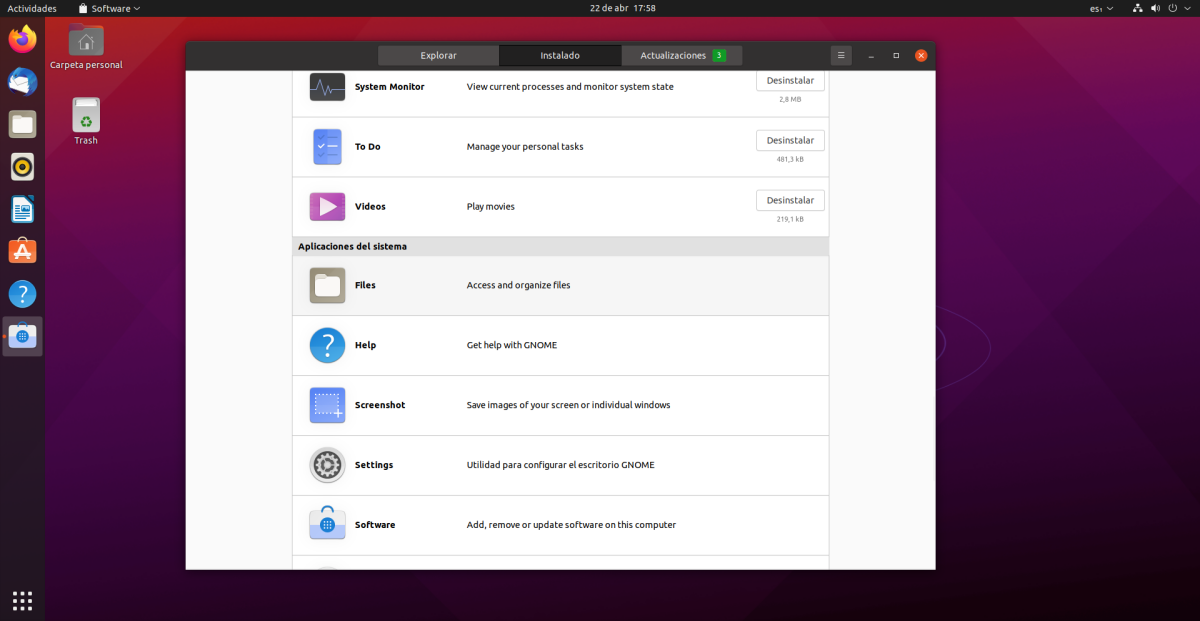
أنا شخصياً لا أقوم بإجراء الكثير من التغييرات على Ubuntu ، فأنا أحب تمامًا كيف يتم ذلك افتراضيًا ، ولكن هذه هي التغييرات القليلة التي أجريها عليها. 1) حجم شريط التشغيل 30 ، 2) الوضع المظلم ، 3) تثبيت القرص ، لتتمكن من توسيط النوافذ عند الفتح ، وامتداد OpenWeather ، ومؤشر النسبة المئوية للبطارية ، 4) في تنزيل البرامج والتحديثات من الخادم الرئيسي ، 5) القضاء على اللعبة التطبيقات ، 6) تطبيق اللغة الإسبانية على النظام بأكمله ، 7) تثبيت Skype ، VLC ، Zoom ، Jitsi-meet ، Clipgrab 8) قم بتثبيت الإضافات المقيدة ubuntu ، برنامج تشغيل الطابعة ، neofetch وغير ذلك الكثير.) قم بتغيير الخلفية.
سيكون هذا كل ما أفعله مع Ubuntu ، بعد تثبيته.
شكرا جزيلا،
أريد أن أعرف أين يمكنني أن أجد سمات النوافذ والأيقونات لهذا الإصدار الجديد